Cara Membersihkan Sampah Di Laptop / PC– OS Windows - Lebih Ampuh Tanpa Aplikasi
Menghapus Sampah Di Laptop -. Penurunan performa laptop merupakan salah satu tanda bahwa komputer/ laptop anda perlu untuk dibersihkan dari file-file yang tidak diperlukan.
File seperti temporary files,
cache, thumbnails dan lain sebagainya itu adalah file yang tidak diperlukan
oleh pc anda dan hanya akan menambah beban kinerja Hardisk dan RAM pc anda.
Oleh sebab itu, penting sekali
membersihkan file sampah tersebut di laptop anda.
Anda dapat menghapus cache
di laptop atau PC anda dengan memanfaatkan beberapa aplikasi pihak lain
seperti aplikasi CCLEANER, AVG TuneUP, Utilities dan masih banyak lagi.
Cara membersihkan cache di
laptop menggunakan aplikasi tambahan sangatlah mudah, anda hanya perlu
mengikuti instuksi dari aplikasi tersebut hingga selesai.
Disini, admin akan berbagi
tentang cara menghapus sampah di laptop tanpa menggunakan aplikasi dari pihak
ketiga.
CARA MEMBERSIHKAN FILE SAMPAH DI LAPTOP
Ada 4 cara menghapus file sampah
pada laptop yang akan admin sharing pada kesempatan ini.
Anda dapat memilih salah satu
dari 4 cara yang akan admin bagikan ini.
Namun admin sarankan untuk
mencoba semuanya, agar tidak ada lagi file sampah di laptop anda yang tersisa.
Simak penjelasannya berikut
ini:
1. Dengan Menggunakan
Disk Clean-up
Cara ini memungkinkan anda
untuk memilih file jenis apa saja yang perlu untuk di hapus atau tidak.
Adapun langkah-langkahnya adalah sebagai berikut:
- Buka jendela File Explorer atau cukup dengan menekan tombol Windows + E pada
keyboard.
- Klik This PC
- Klik kanan pada drive C pilih Propertis
- Pilih Disk Cleanup, ini akan menampilkan jendela
Disk Clean-up.
- Pada bagian Files to delete : , centang jenis file yang ingin anda hapus.
- Terakhir klik tombol OK.
Lakukan hal yang sama pada drive berikutnya, agar semua file
sampah pada komputer anda benar-benar terhapus.
Hebatnya menggunakan Disk
Clean-up ini adalah anda tidak harus pergi ke fitur Recycle Bin untuk menghapus
sisa-sisa file sampah yang telah dihapus sebelumnya.
Itu terjadi apabila anda telah
mencentang pilihan Recycle Bin pada kotak Files to delete.
2. Dengan Menghapus
File Sampah Pada Folder Windows – SoftwareDistribution – Download.
Adapun langkah-langkahnya adalah sebagai berikut ini:
- Buka jendela File Explorer dan masuk pada drive C
- Pilih folder Windows
- Masuk ke folder SoftwareDistribution
- Pilih folder Download,
- Kemudian hapus semua file dan folder yang ada didalam folder Download dengan cara Pilih semuanya (CTRL+A) klik kanan pada file yang dipilih kemudian pilih Delete atau dengan menekan tombol delete pada keyboard juga bisa.
Apabila ada pemberitahuan dari windows tentang
administrator permission to delete maka pilih saja pilihan Do this for all
current items klik Continue dan ikuti alurnya hingga selesai.
Dan setelah anda berhasil
menghapus file dan folder dengan cara diatas, maka langkah selanjutnya adalah anda
harus pergi ke fitur Recycle Bin untuk menghapus file tersebut secara total.
3. Dengan Memanfaatkan Fitu RUN Pada
Windows
Fitu Run ini, merupakan fitur
yang digunakan untuk mencari dan membuka suatu sistem pada windows, seperti program,
file, folder dan lain sebagainya.
Namun biasanya fitur yang satu
ini lebih sering digunakan untuk mencari dan membuka sistem yang tersembunyi
dari windows.
Termasuk untuk mencari file
sampah pada laptop yang tersembunyi, sehingga dapat dengan mudah untuk di
lenyapkan dari komputer anda.
Ada 2 langkah dalam
membersihkan sampah di laptop dengan fitur run ini adalah sebagai berikut:
1. Hapus File Sampah Dalam
Folder “temp”
- Pada keyboard, tekan tombol Windows + R. hal ini akan menampilkan jendela Run milik windows.
- Ketikkan kata temp pada kotak isian jendela Run.
- Klik OK, dan apabila muncul jendela konfirmasi dari windows klik Continue.
- Kemudian hapus semua file dan folder yang ada di dalam folder temp.
2. Hapus File Sampah Dalam
Folder “%temp%”
- Buka lagi jendela Run milik windows dengan cara menekan tombol Windows + R pada keyboard.
- Ketikkan %temp% pada kotak isian jendela Run.
- Klik OK
- Hapus lagi semua file dan folder yang ada pada folder %temp%. Jika muncul jendela permission dari windows maka centang pilihan Do this for all current items dan klik tombol Skip.
Setelah anda melakukan salah
satu atapun kedua cara diatas, langkah selanjutnya adalah anda mesti pergi ke
Recycle Bin untuk menghapus sisa-sisa file sampah yang hapus, itu dilakukan
untuk supaya file sampah tersebut benar-benar terhapus dari laptop anda.
4. Menghapus File Sampah
Pada Recycle Bin.
Recycle Bin merupakan tempat
untuk menampung sementara semua file dan folder yang telah dihapus dari
komputer anda dari folder manapun.
Dari Recycle Bin ini, anda
juga dapat mengembalikan file yang telah dihapus sebelumnya ke tempat asal file
atau folder tersebut sebelum di hapus.
Akan tetapi, apabila anda
telah menghapus file dan folder yang ada di dalam Recycle Bin maka anda tidak
akan pernah bisa mengembalikan file dan folder tersebut ke tempat asalnya,
alias sudah terhapus secara Permanen.
Untuk mengakses Recycle Bin
pada windows itu sendiri, anda dapat melalui berbagai cara seperti mengklik
icon Recycle Bin pada Desktop, melaui Start Windows ataupun melalui kotak
address bar pada jendela File Explorer.
Melalui Desktop.
- Pada desktop windows, Klik kanan pada Recycle Bin dan pilih Empty Recycle
Bin.
- Klik tombol Yes dan tombol Continue pada jendela konfirmasi windows yang muncul.
Melalui Address Bar File
Explorer.
- Ketikkan saja Recycle Bin pada address bar jendela File Explorer, maka akan muncul file sampah yang tersimpan di dalamnya.
- Kemudian, klik tombol Empty Recycle Bin yang terletak pada pojok kiri atas jendela Explorer.
- Dan klik Yes atau Continues.
Nah, seperti itulah
langkah-langkah dalam Membersihkan File Sampah Pada Komputer/Leptop/PC yang bisa admin
sampaikan pada kesempatan ini.
Sekarang harusnya komputer anda sudah lebih
ringan lagi karena ruang penyimpanan pada komputer anda sudah lebih besar dari sebelumnya.
Silahkan anda cek dengan cara
masuk ke File Explorer windows anda dan masuk ke This PC, kemudian perhatikan
jumlah ruang kosong pada masing-masing drive.
Admin rasa sudah cukup untuk
penjelasan tentang cara membersihkan sampah di laptop/pc/komputer.
Semoga artikel ini dapat
membantu meringankan beban laptop serta hidup anda😊.
Jangan lupa kunjungi artikel
menarik kami lainnya:
Cara Memperkuat Sinyal WiFi Laptop Anda – OS Windows
Cara Membersihkan Sampah Di Laptop / PC– OS Windows - Lebih Ampuh Tanpa Aplikasi
Sampai jumpa pada artikel berikutnya.

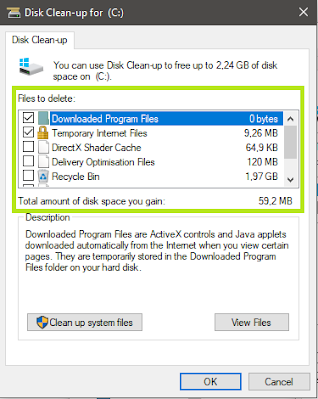
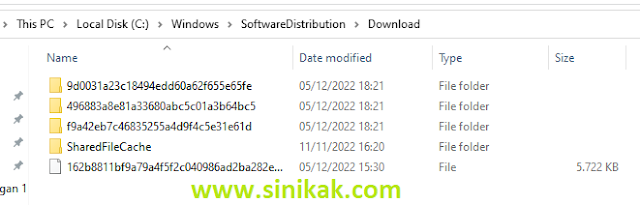
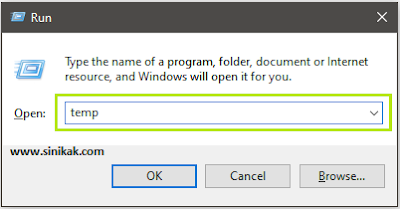

0 Response to "Cara Membersihkan Sampah Di Laptop / PC– OS Windows - Lebih Ampuh Tanpa Aplikasi"
Posting Komentar